CorelDRAW X7如何使用交互式填充工具?
CorelDRAW X7中的交互式填充工具是为了给造型填充丰富多彩的颜色。它不仅能填充渐变色,而且可以填充图样、底纹、便于我们的操作、观看。通过这些填充可以很快做出您想要的造型及效果,以下步骤教您如何使用CorelDRAW X7中的交互填充工具。
第一步 打开CorelDRAW X7软件, 任意画一个造型,在左边的工具箱中找到交互式填充工具,默认状态下是第三个按钮,即“渐变填充”。

第二步 单击黑色块,选择节点颜色,就可以任意挑选您所需要的颜色。节点颜色后面杯状型是透明度的调整。
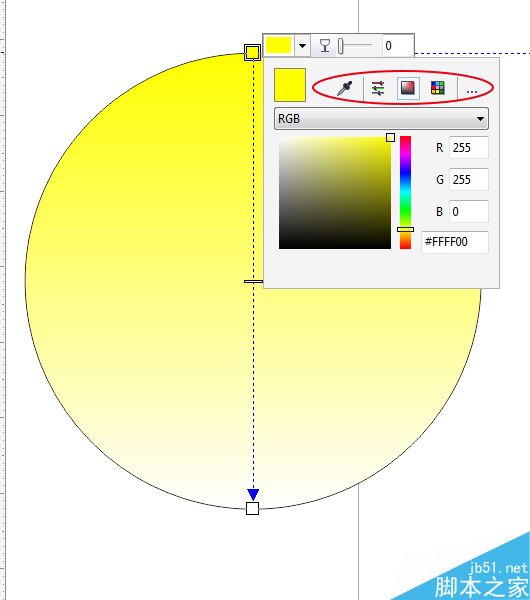
在定义颜色的时候可以有不同选择,颜色模式可选CMYK、RGB等等,如果知道颜色值也可以用十六进制值来填充。或者使用图上面用红线圈标注的四种方法之一:
1. 颜色吸管,他可以对屏幕上的任意对象中的颜色进行取样。
2. 显示颜色滑块,使用选定颜色模式中的颜色滑块来选取颜色。
3. 显示颜色查看器。
4. 显示调色板,从一组印刷色或专色调色板中选择颜色。
第三步 双击两小方块中间的虚线部分可以增加节点颜色,再次双击则是删除。通过拖动颜色节点改变渐变的角度及位置。

四种渐变类型:分别为线性、椭圆形、圆锥形和矩形渐变填充。
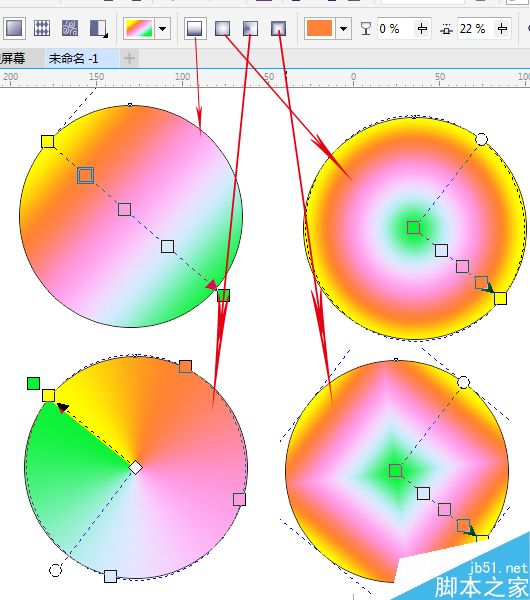
渐变色的复制方法:
1. 用交互式选择工具选择您即将被要复制的区域。
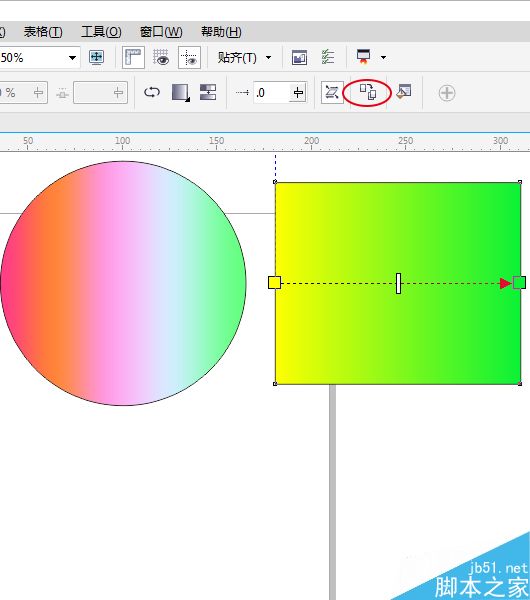
2. 选择属性栏中“复制填充”按钮,这时,会出现一个黑箭头,选择您想要填充的渐变色单击即可。

在CorelDRAW X7中除了渐变色的填充,还有其他样式的填充。
1. 无填充,效果如图:
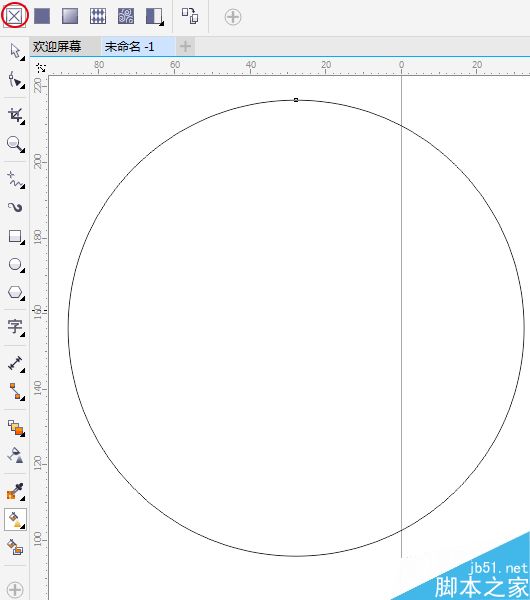
2. 均匀填充,它是应用于纯色的填充。可以在填充色里选择想要的颜色,效果如图:
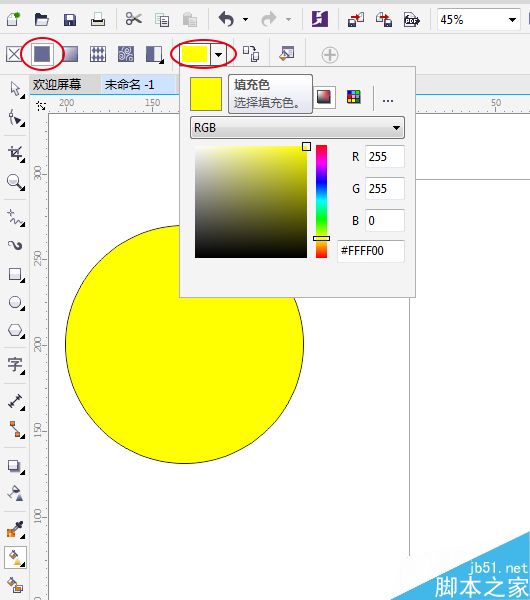
3. 向量图样填充,可填充向量图样。效果如图:
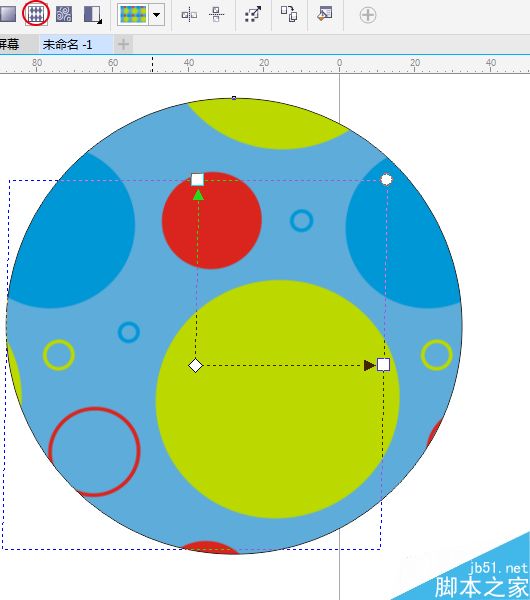
4. 位图图样填充,应用于位图图样填充。效果如图:
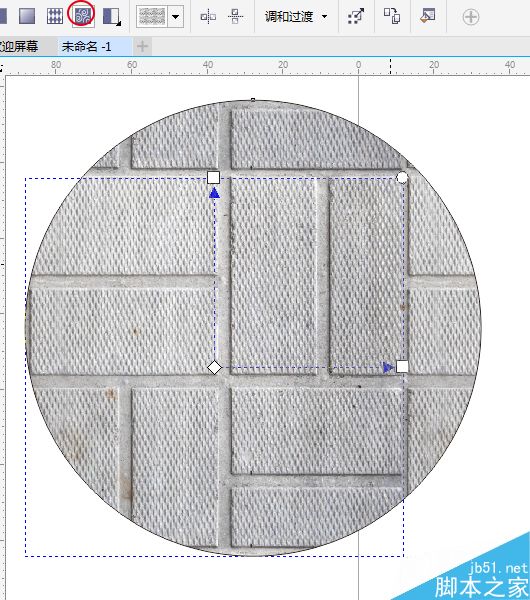
5. 双色图样填充。效果如图:

双色填充可以根据填充图案库来改变图案,后面的前景色和背景色可改变当前图案的颜色。

以上就是CorelDRAW X7如何使用交互式填充工具方法介绍,操作很简单的,大家学会了吗?希望能对大家有所帮助!
-

cdr软件中刻刀工具的使用方法
2022-10-24 42
-
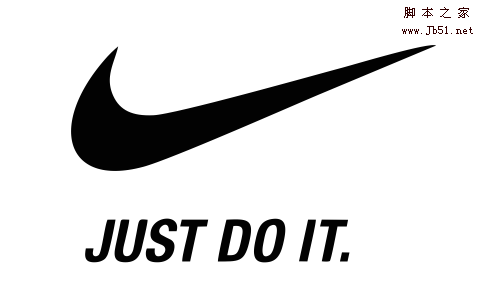
CDR两个基础工具快速制作耐克标志
2022-10-24 9
-
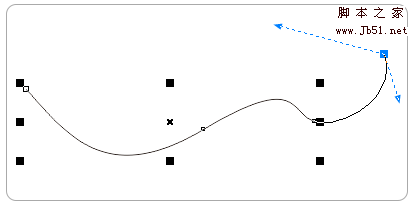
CDR中贝塞尔工具的三种快捷用法
2022-10-24 23
-
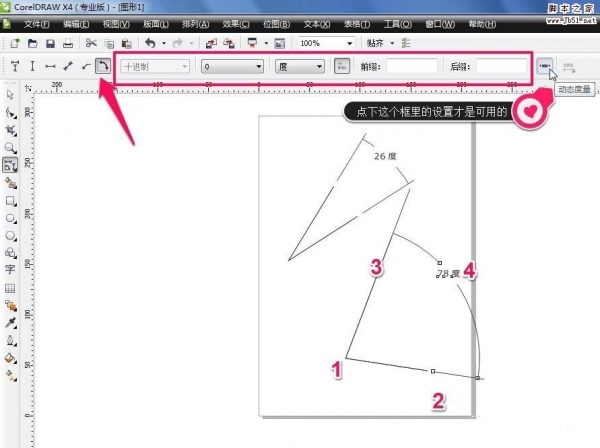
cdr软件中度量工具及其它工具使用方法
2022-10-24 26
-
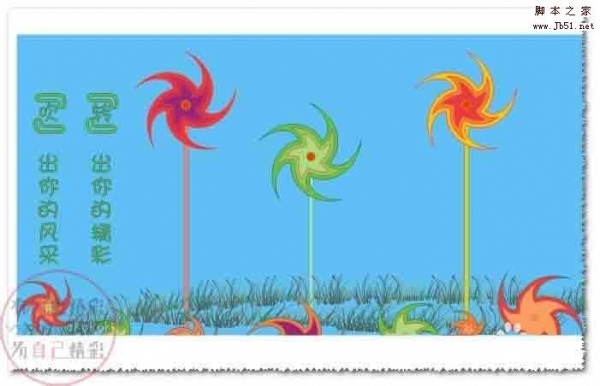
cdr软件变形工具之扭曲变形使用方法
2022-10-24 21
-
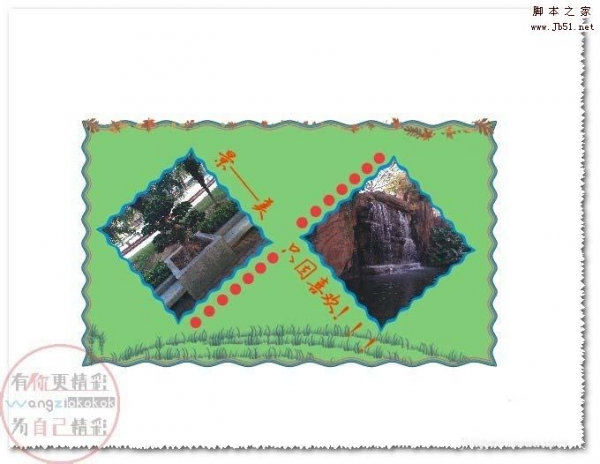
cdr软件变形工具之拉链变形使用方法
2022-10-24 12
-

CDR怎么使用变形工具精美图形?
2022-10-24 11
-

CorelDRAW各种基础工具绘制复古风格的古代书籍
2022-10-24 8
-
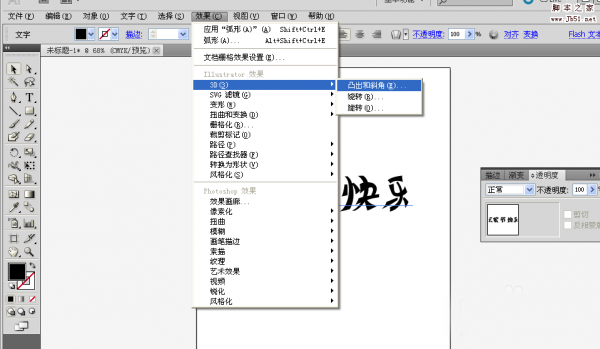
CDR、PS、AI三种工具制作立体文字
2022-10-24 13
-
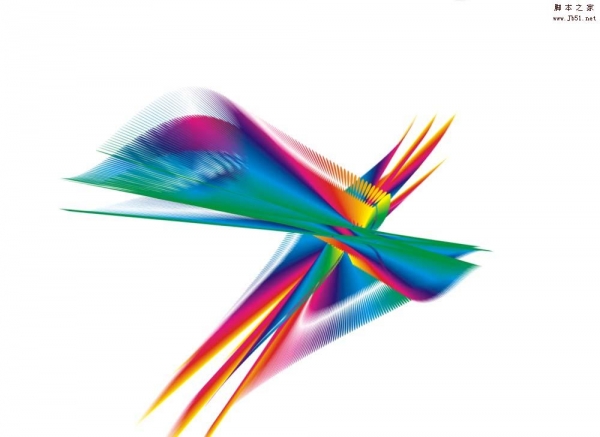
cdr怎么使用变形工具制作彩色的异形logo标志?
2022-10-24 6
-
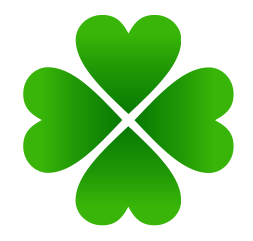
CDR心形工具制作一个简单、漂亮的四叶草
2022-10-24 14
-
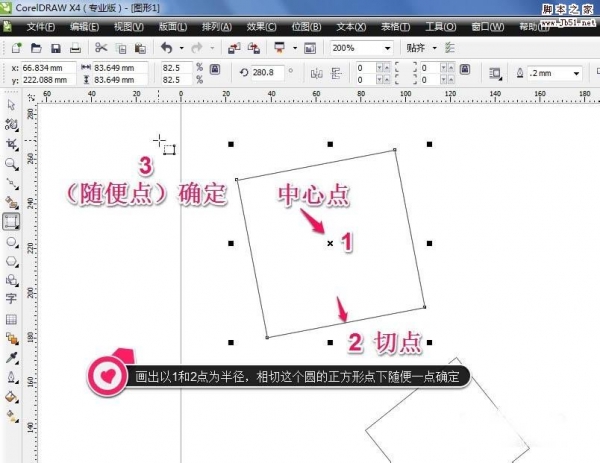
cdr矩形工具及三点矩形工具使用方法
2022-10-24 10
-

Photoshop橡皮工具对长发人物照片抠图换背景
2022-10-25 8
-

ps调色教程:巧用云彩滤镜等工具给美女外景照调出梦幻淡绿色效果
2022-10-25 17
-
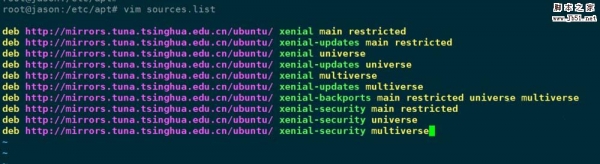
cdr怎么使用书法工具设计字体?
2022-10-25 5
-

CorelDRAW阴影工具制作由浅到深的阴影
2022-10-25 5
-

Photoshop背景橡皮擦工具给花朵抠图技巧
2022-10-25 9
-

CorelDRAW X8结合基础工具打造唯美照片效果
2022-10-25 6
-

CorelDRAW刻刀工具的具体运用详解
2022-10-25 7
-

CorelDRAW中的透明度工具使用方法
2022-10-25 7
-

cdr中怎么使用贝塞尔和勾边工具?
2022-10-25 9